dann schreiben Sie Ihre Bewertung
iCareFone Transfer - Nr.1 Lösung für WhatsApp-Übertragungen
WhatsApp ohne Zurücksetzen übertragen, sichern und wiederherstellen – mit wenigen Klicks
Whatsapp-Chats übertragen
WhatsApp ohne Zurücksetzen übertragen
Hallo Team, könnt ihr mir bitte erklären, wie man WhatsApp-Fotos mit Google Fotos synchronisiert? Ich habe gerade ein neues Telefon gekauft und möchte meine WhatsApp-Fotos in den Google Fotos-Ordner des neuen Telefons synchronisieren. Könnt ihr mir auch sagen, wie ich mein WhatsApp-Backup von Google Drive auf das iPhone übertragen kann? Vielen Dank.
Nein, Google Fotos sichert seit 2020 keine WhatsApp-Bilder mehr. Diese Änderungen wurden vorgenommen, um Internetressourcen für andere Benutzer freizugeben, damit sie ihre Fotos und Videos teilen können.
Darüber hinaus hat diese Funktion auch viel Bandbreite und Speicher auf Geräten verbraucht, weshalb Google diesen Schritt unternommen hat, um eine geringere Belastung auf seiner Cloud zu haben.
Wenn Sie dennoch lernen möchten, wie man WhatsApp-Bilder mit Google Fotos synchronisiert, sind Sie hier genau richtig. Es verbirgt sich keine Raketenwissenschaft dahinter, WhatsApp-Bilder mit Google Fotos zu synchronisieren. Sie benötigen nur einige einfache Tricks, um Ihre Arbeit zu erledigen.
Aus diesem Bereich öffnen Sie die Option "Geräteordner". Dort sehen Sie verschiedene App-Ordner, die auf Ihrem Android-Gerät gespeichert sind.

Es gibt auch eine andere Methode. Wenn Sie nur einen bestimmten Ordner in WhatsApp sichern möchten, können Sie diese Methode verwenden.
Erkunden Sie Sichern & Synchronisieren. Wischen Sie es nach links und aktivieren Sie die Sicherung. Diese Option ermöglicht die Sicherung über Wi-Fi.
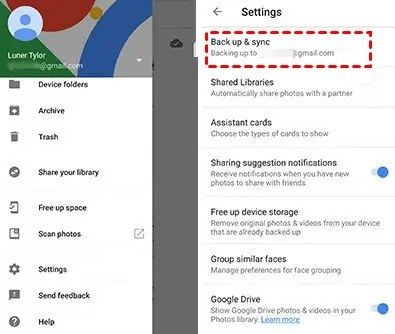
Nachdem wir ausführlich erklärt haben, wie man WhatsApp mit Google Fotos synchronisiert, ist es an der Zeit, auch den anderen Teil der Frage zu erklären, nämlich wie man WhatsApp von Google Drive auf das iPhone überträgt.
Wenn Sie Ihr Gerät wechseln und WhatsApp Schwierigkeiten beim Übertragen von Daten von einem Knoten zum anderen hat, ist es notwendig, Apps wie Tenorshare iCareFone Transfer zu verwenden.
Der Grund dafür ist, dass es keine direkte oder offizielle Möglichkeit gibt, ein in Google Drive gespeichertes Backup auf iCloud oder das iPhone zu übertragen. Google Drive bietet nur eine Sicherung für Android an, während iCloud dasselbe für das iPhone tut.
iCareFone Transfer ist die einzige zuverlässige Möglichkeit, diese Funktion durchzuführen. Wenn Sie zu einem iPhone wechseln und dort WhatsApp verwenden möchten, haben Sie mit iCareFone die goldene Gelegenheit, das zu bekommen, was Sie wollen.
Schauen wir uns an, wie Sie mit dem iCareFone Transfer-Tool Ihr WhatsApp von Google Drive auf das iPhone übertragen können.
Zunächst einmal laden Sie iCareFone Transfer auf Ihren PC/Mac herunter und starten es. Klicken Sie auf "Sichern" im linken Bereich. Klicken Sie dann auf "WhatsApp-Backup von Google Drive auf den Computer herunterladen".

Melden Sie sich bei Google Drive an, indem Sie Ihr Passwort eingeben. Beachten Sie, dass Sie sich nur mit dem Google Drive-Konto anmelden, das Ihr Backup enthält. Wenn dies erledigt ist, klicken Sie auf Weiter.
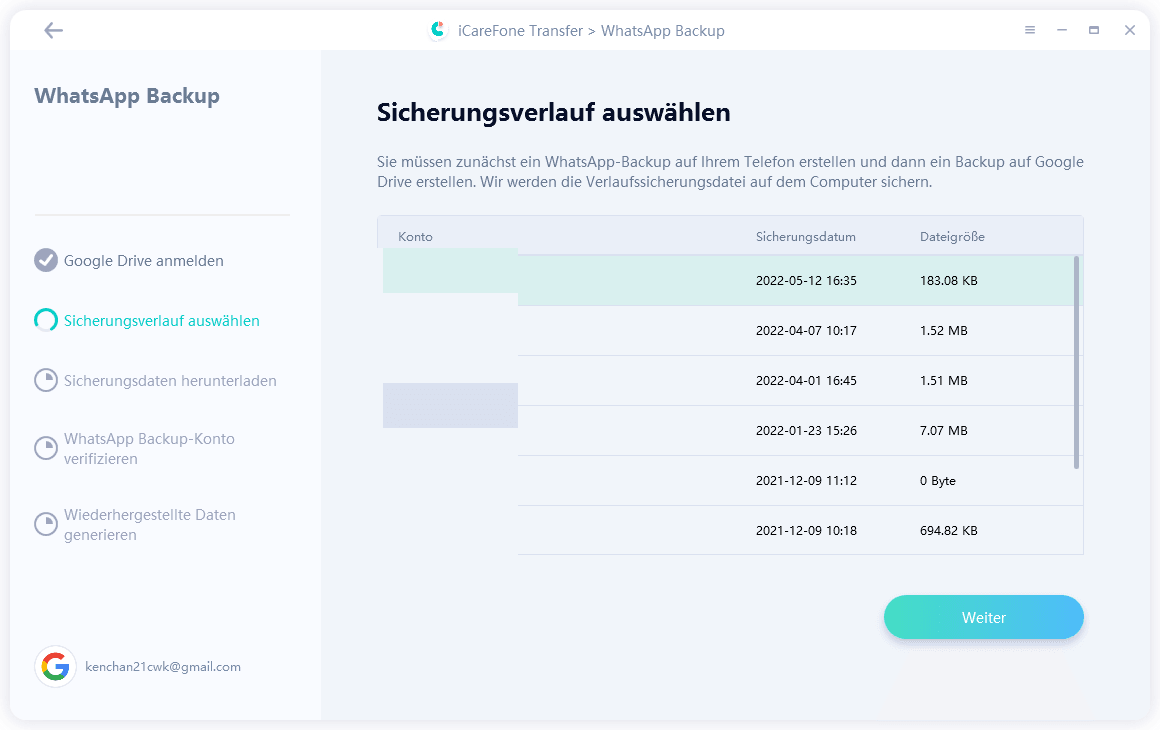
Auf dem nächsten Bildschirm sehen Sie eine Anzeige der WhatsApp-Backup-Historie zusammen mit dem Datum und der Größe der Sicherung. Wählen Sie die bevorzugte Sicherung aus und bereiten Sie sich auf den Download vor.
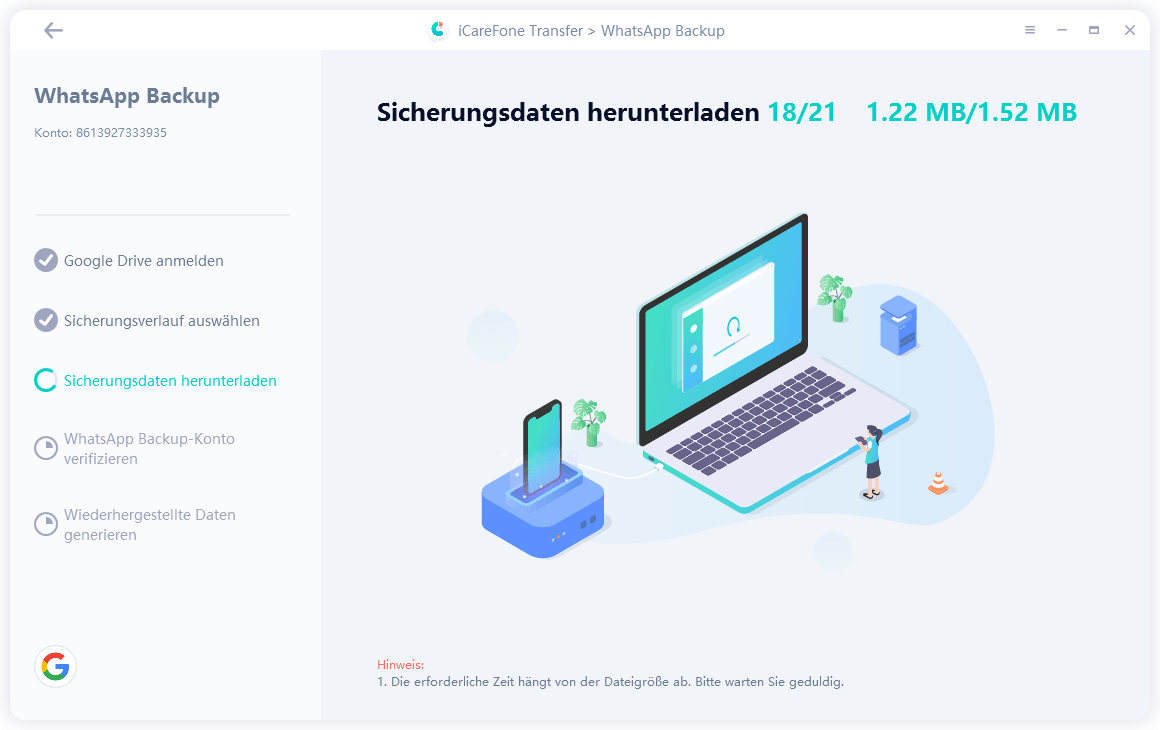
Der nächste Schritt wäre, das WhatsApp-Backup herunterzuladen und dann Ihr WhatsApp-Konto auf dem Quelltelefon zu verifizieren. Sie können den Anweisungen auf dem Bildschirm folgen, um Ihr WhatsApp zu verifizieren. Die WhatsApp-Daten werden vom Telefon generiert.

Sobald Sie damit fertig sind, können Sie nun die detaillierten Backup-Daten anzeigen, die Sie verarbeitet haben. Klicken Sie auf die Option "Auf iOS wiederherstellen". Sie können auch die Funktion "Auf Computer exportieren" auswählen, um die wiederhergestellte Version für später zu verwenden.
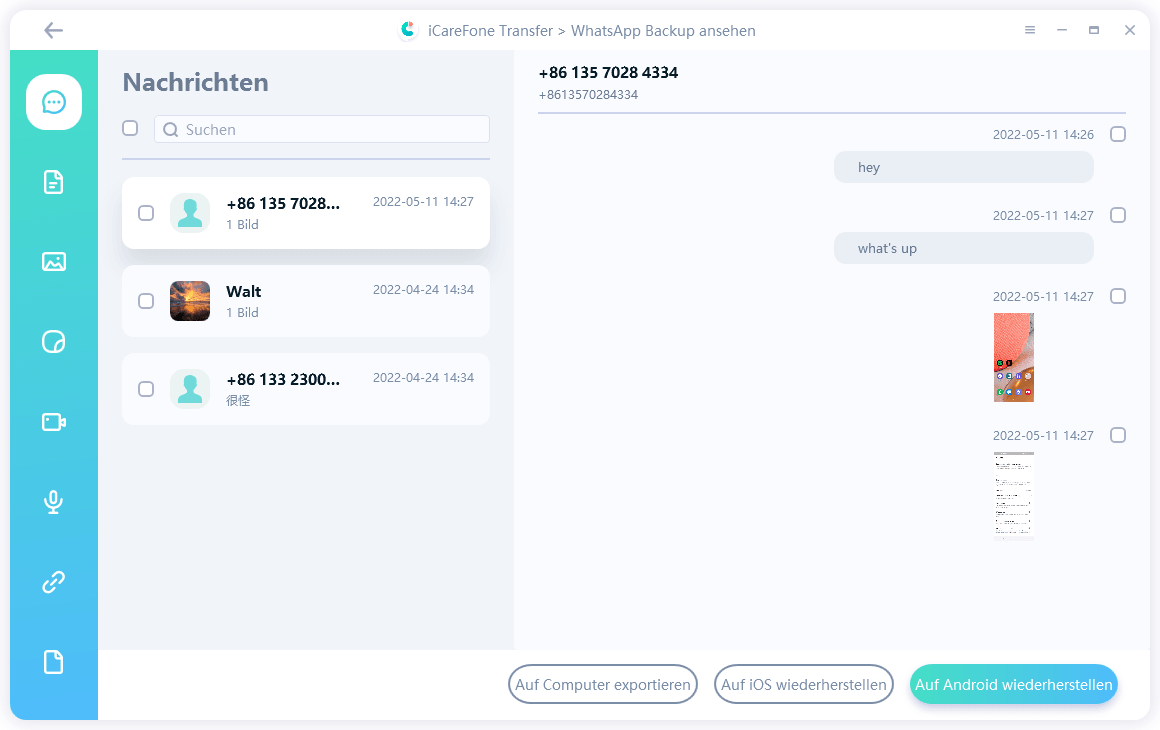
Nachdem sich WhatsApp die nötige Zeit genommen hat, werden die Daten sicher auf Ihr neues Gerät wiederhergestellt. Stellen Sie sicher, dass "Mein iPhone suchen" auf dem Telefon deaktiviert ist, da dies sonst Hindernisse bei der Datenwiederherstellung verursachen kann.

Der Grund dafür ist, dass Google nicht mehr erlaubt, dass WhatsApp-Fotos in Google Fotos angezeigt werden.
Wenn Sie WhatsApp-Fotos mit der Google Fotos-Galerie synchronisieren möchten, müssen Sie die Sync-Option im gemeinsamen Ordner aktivieren.
Die WhatsApp-Fotos werden in Ihrem internen Speicher im WhatsApp Media-Ordner gespeichert.
Dieser Blog erklärt, wie man WhatsApp-Fotos mit Google Fotos synchronisiert. Die Methode ist wirklich einfach und hilfreich, wenn Sie möchten, dass Ihre wertvollen WhatsApp-Fotos geschützt sind.
Zusätzlich, wenn Ihre WhatsApp-Gespräche in Google Drive gespeichert sind und Sie sie auf Ihrem iPhone wiederherstellen möchten, wäre Tenorshare iCareFone Transfer das geeignetste Werkzeug dafür.
dann schreiben Sie Ihre Bewertung
Von Johanna Bauer
2025-03-28 / WhatsApp Tipps
Jetzt bewerten!